CSVファイルに名刺データを収めて一括更新することもできます。設定方法については、「名刺データを更新用インポートする」をご覧ください。
名刺内容を編集する
step1 名刺一覧編集画面を表示し、編集する名刺をクリックします。
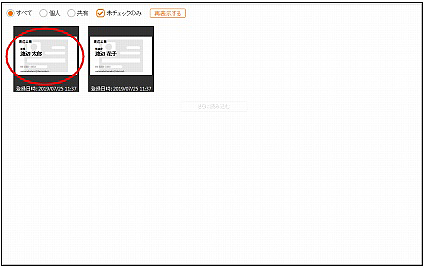
※ 名刺一覧編集画面の表示方法→「一覧編集画面を表示する」
名刺の編集画面が表示されます。
ヒント
step2 必要事項を入力し、「変更する」ボタンをクリックします。
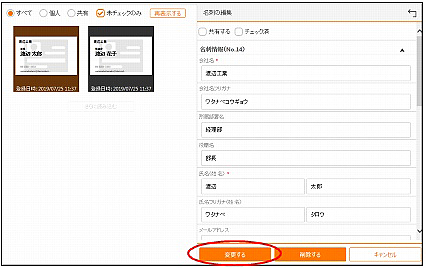
※ 入力制限について→「名刺データの編集」
メッセージが表示されます。
名刺の編集画面の画面説明
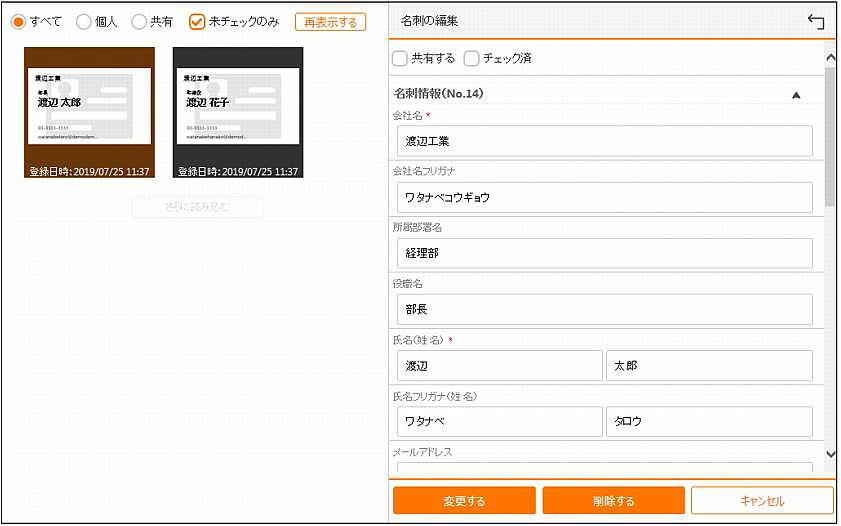
| 名刺情報 | |
|---|---|
| 会社名 | 会社名が表示されます。 |
| 会社名フリガナ | 会社名の読み(フリガナ) が表示されます。 |
| 所属部署名 | 氏名の読み(フリガナ) が表示されます。 |
| 役職名 | 役職が表示されます。 |
| 氏名 | 氏名が表示されます。 |
| 氏名フリガナ | 氏名の読み(フリガナ) が表示されます。 |
| メールアドレス | メールアドレスが表示されます。 |
| 携帯電話番号 | 携帯電話番号が表示されます。 |
| 会社ホームページ | 会社ホームページのURLが表示されます。 |
| 事務所1〜事務所3 | |
| 事務所名 | 事業所名が表示されます。 |
| 住所 | 住所が表示されます。 |
| 電話番号 | 電話番号が表示されます。 |
| FAX番号 | FAX番号が表示されます。 |
| 名刺の共有 | 共有状態が表示されます。 |
| 名刺交換日 | 名刺交換日が表示されます。 |
| 備考 | 備考が表示されます。 |
| 付箋 | 設定されている付箋が表示されます。 |
| 登録者名 | 登録者名が表示されます。 |
| 登録日時 | 登録日時が表示されます。 |
| 更新者名 | 更新者名が表示されます。 |
| 更新日時 | 更新日時が表示されます。 |
